
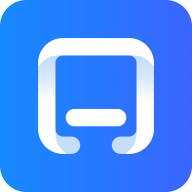
系统:Android 大小:49.6M
类型:生活实用 更新:2024-07-26 15:1
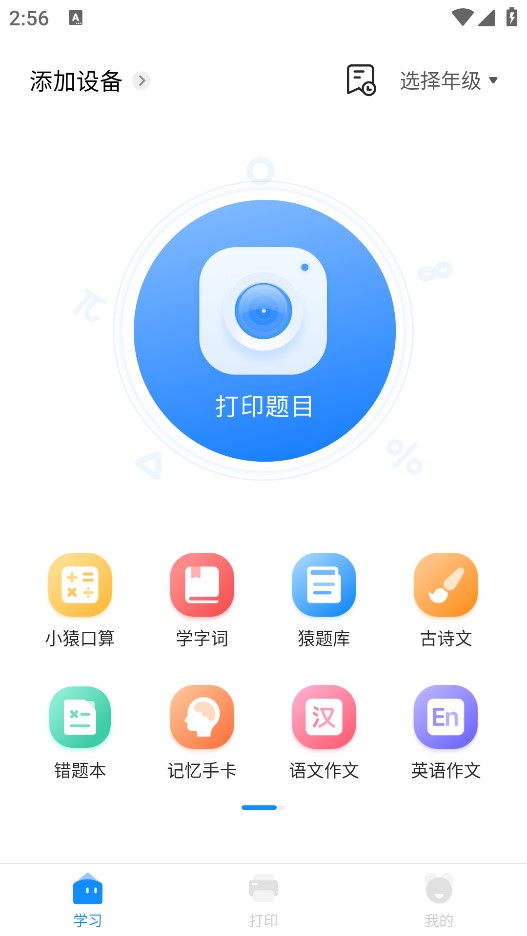
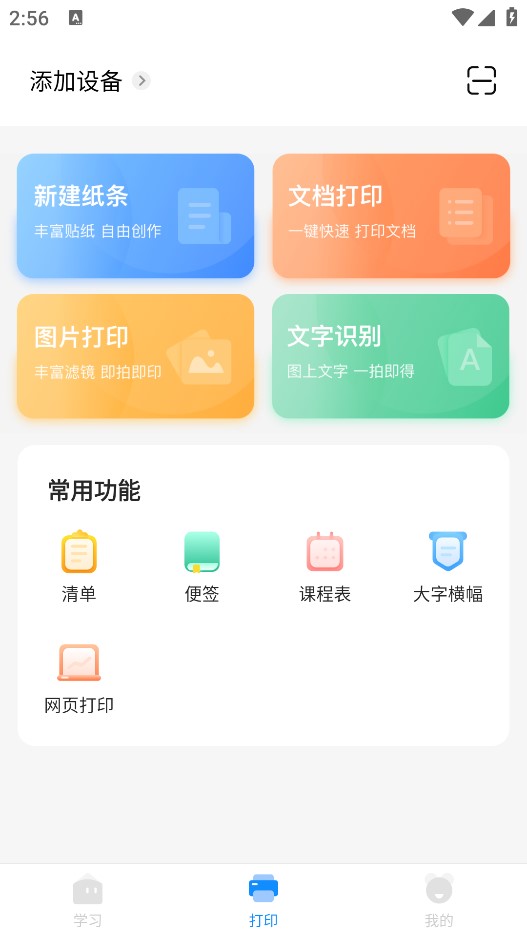
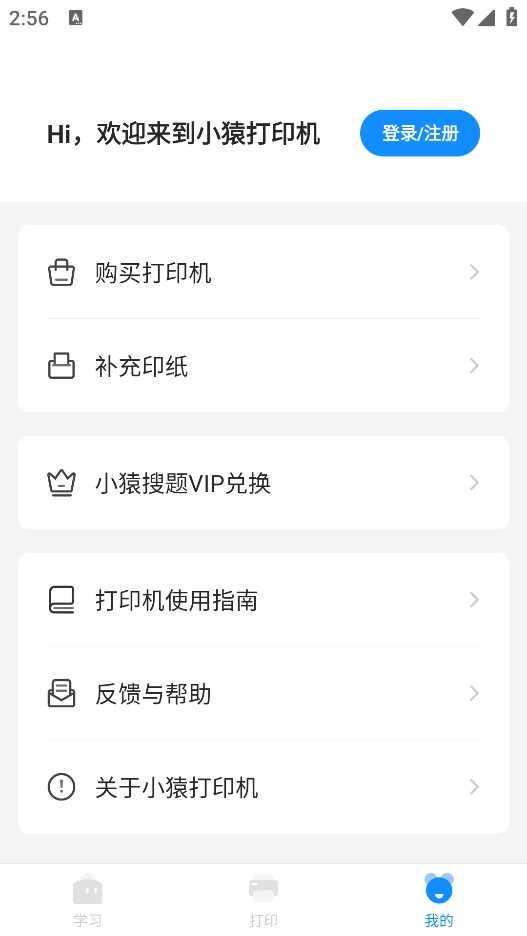
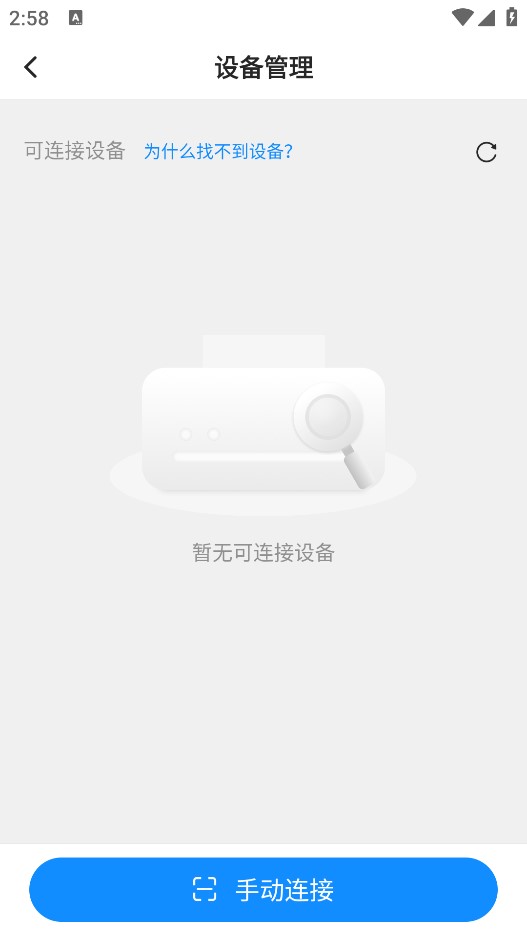
小猿打印机APP是一款让你在你的手机上面就能够轻松地操作你的打印机,而无需使用繁琐的步骤来用电脑打印,无论是证件照还是各种不同的打印方式这里都是能够为你提供的,如果你有需要的话就别错过,赶紧来本站下载这款软件试试看吧!
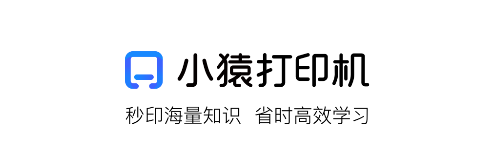
小猿打印机还拥有各种不同方式的打印,用户可以随意进行选择,里面还有超多模板为您提供,它的功能十分的强大,不但能将图片、文字以及涂鸦等混合打印,甚至还能制作复古图片等等,将它们通通打印出来,有需要的小伙伴欢迎前来免费下载使用!
拍照打印错题:用户可以拍摄错题照片,直接打印,或者通过搜题功能找到题目并进行打印。
学习内容打印:提供小猿口算、知识精选、古诗文、优秀作文、英语单词等海量学习内容作为打印素材。
多样化打印:支持打印图片、课程表、便签清单、图文混排纸条、小猿定制表情、手动涂鸦、大字横幅等。
图片转文字:具备OCR功能,可以将图片中的文字转换成可编辑的文本。
连接打印机:在APP中添加设备,开启手机蓝牙进行搜索和连接。
打印照片:选择图片打印功能,编辑后点击打印图标进行打印。
打印题目:在学习页面选择打印题目,拍摄并选择题目区域进行打印。
打印网页:选择网页打印功能,输入文本内容进行搜索并打印。
打印课程表:在打印页面选择课程表,选择模板并填写好后进行打印。
1、安装完成后,将它打开,并选择“通过打印机热点连接”
2、选择后我们长按打印机的“开始”键。
3、然后会打印出一张打印机信息,在其中找到“打印机热点”,查看其中的网络标识和密码。
4、随后打开电脑上的“网络”,找到我们的打印机热点,并输入密码进行连接。
5、等待连接完成。
6、连接完成后,回到华为打印客户端,输入wifi账户和密码,就能连接wifi了。
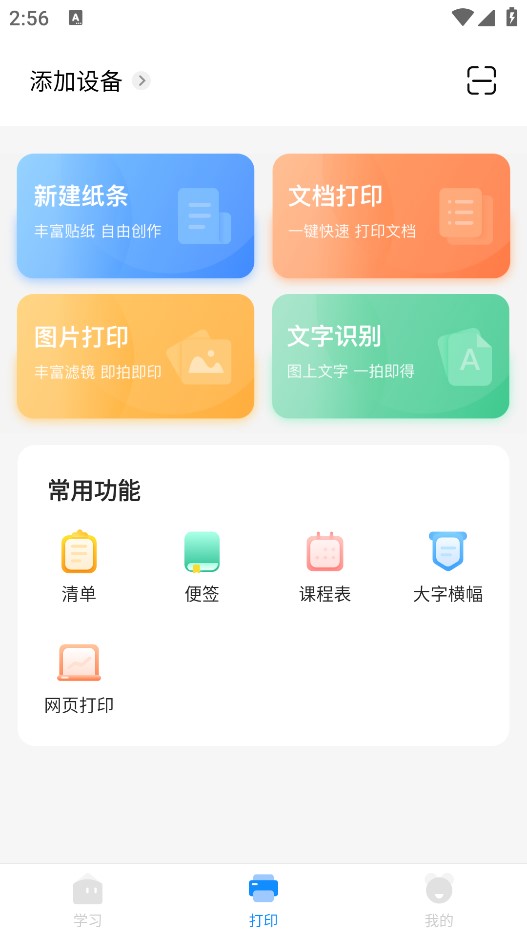
如果App无法成功连接打印机,请按照如下步骤检查操作是否正确:
1.打印机同一时间只能通过蓝牙与一个App连接,请在打印机与App连接前重启一下打印机,断开与当前App连接后再尝试连接。
2.请进入安卓应用市场或苹果Apple Store,确保小猿打印机App更新至最新版。
3.请进入手机系统设置界面,确保开启蓝牙功能和定位
(GPS)功能,并确保开启小猿打印机App使用蓝牙权限和使用位置信息权限。
4.如果曾经在手机蓝牙界面与打印机进行配对,请忽略打印机设备,进入小猿打印机App进行连接。
5.如果因为手机系统版本低无法安装小猿打印机App,请升级手机系统。安卓手机最低支持版本为安卓5,
iPhone和iPad最低支持版本为iOS 10。
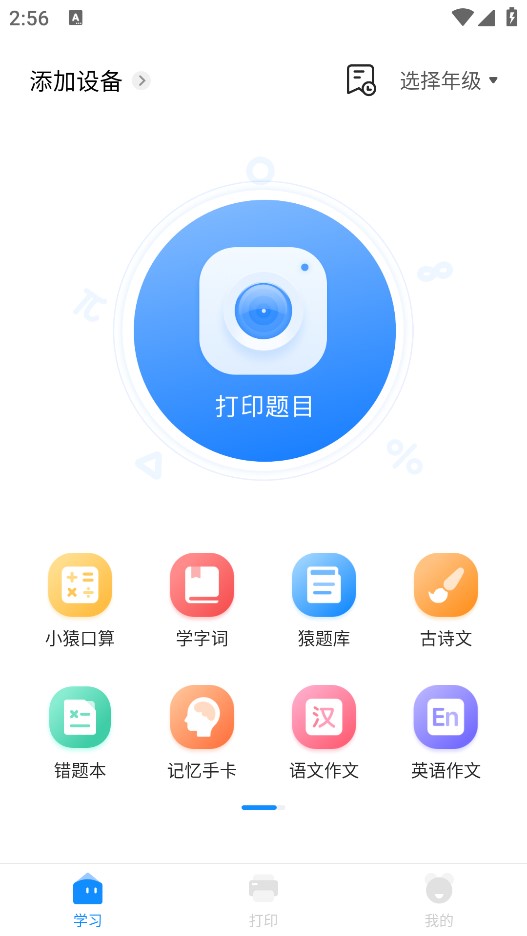
小猿打印机APP支持打印彩色内容。用户可以通过该应用程序打印彩色图片和其他彩色文档。
这意味着,除了打印错题和学习资料外,还可以打印彩色照片、图表和其他彩色素材,使得打印内容更加生动和丰富。
不过,请注意,打印彩色内容可能会比打印黑白内容消耗更多的墨水。
小猿打印机APP确实蛮好用的,通过小猿打印机APP与打印机设备互联,让你在手机上就能轻松实现文档的打印,从此再也不用因为无法安装驱动而烦恼了,而且软件使用起来也是相当的简单哦,只需将打印机与手机连接,就可以使用手机在线编辑文档和打印,非常方便,欢迎大家下载使用。
应用信息